メールソフト設定-Thunderbird
<メール新規設定手順>
ここでの手順は、Mozilla Thunderbirdの新規設定方法のご案内です。
手順に従い操作を進めて下さい。
<Thunderbirdアプリの入手>
ThunderbirdはWindowsに標準でインストールされていないため、公式サイトよりダウンロード・インストールを事前に行ってください。
https://www.thunderbird.net/ja/
STEP1
スタートメニューより、[ Mozilla Thunderbird ]をクリックします。
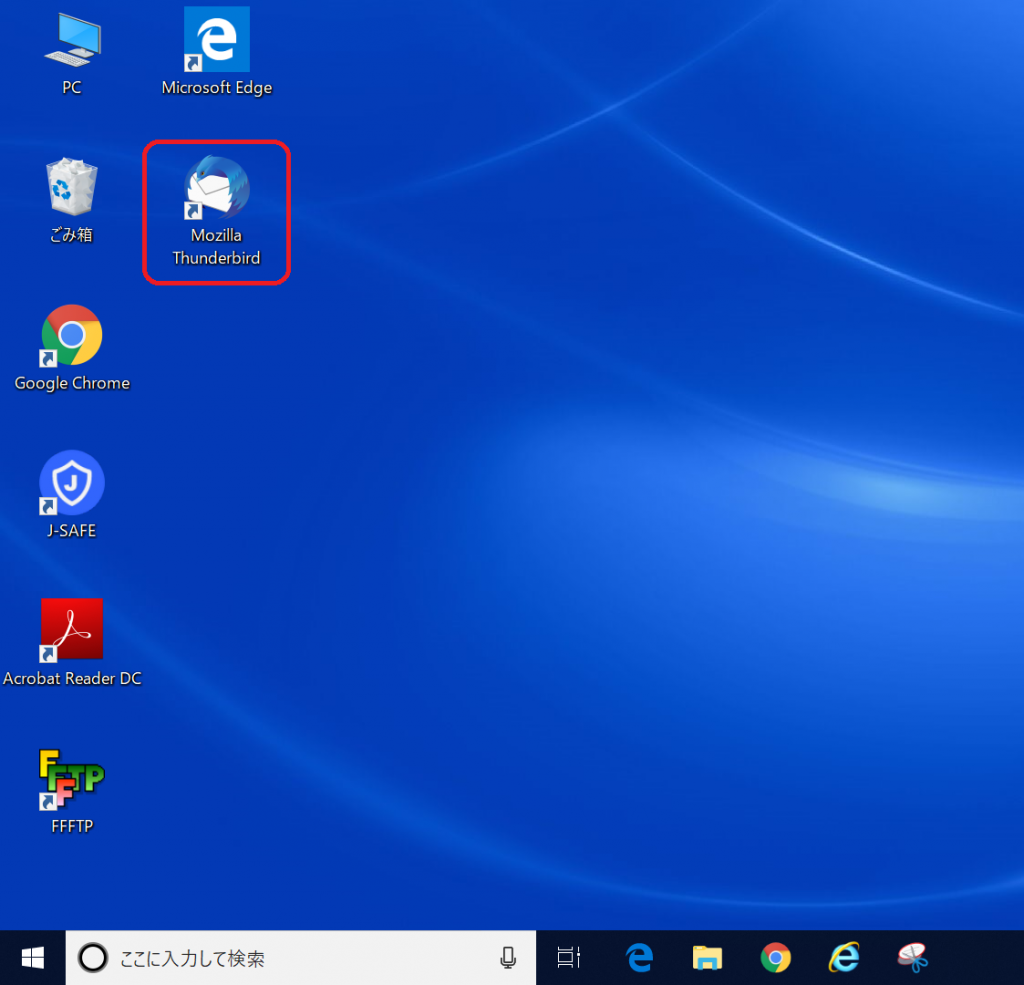
STEP2
各項目を入力し[ 続ける ]をクリックします。
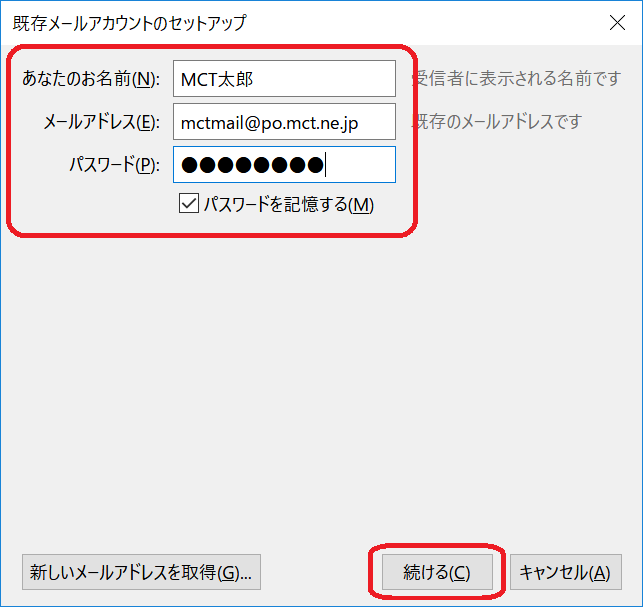
| あなたのお名前 | メールを送信した際に、表示される差出人の名前です。ご自由に入力することができます |
|---|---|
| メールアドレス | メールアドレスを半角英数で入力してください |
| パスワード | メールパスワードの値を入力してください ※大文字/小文字は区別します。ご注意ください |
| パスワードを記憶する | チェックを入れます |
STEP3
[ POP3 ]をクリックし、[ 完了 ]をクリックします。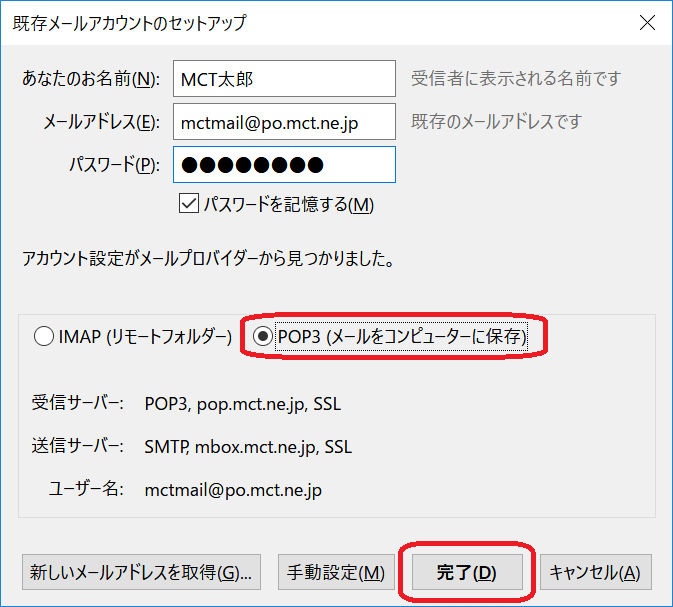
STEP4
システム統合のウインドウが表示されたら、起動時にThunderbirdが既定のクライアントとして設定されているか確認する(A) のチェックを外し、[ 既定として設定 ]をクリックします。

以上で、Mozilla Thunderbirdの新規設定方法は終了です。






